Добавьте нужное изображение на слайд, Вставка -> Фигуры. Выберите фигуру, которая будет служить своеобразной «кнопкой» для появления изображения.
Правый клик по фигуре -> Редактировать текст. Напишите на фигуре, что-то вроде «Кнопка».
Выберите изображение -> вкладка Анимация -> в группе Анимация -> Масштабирование.
Для MS PowerPoint 2010 и 2013: Анимация -> Триггер -> По щелчку -> Выберите форму «I».
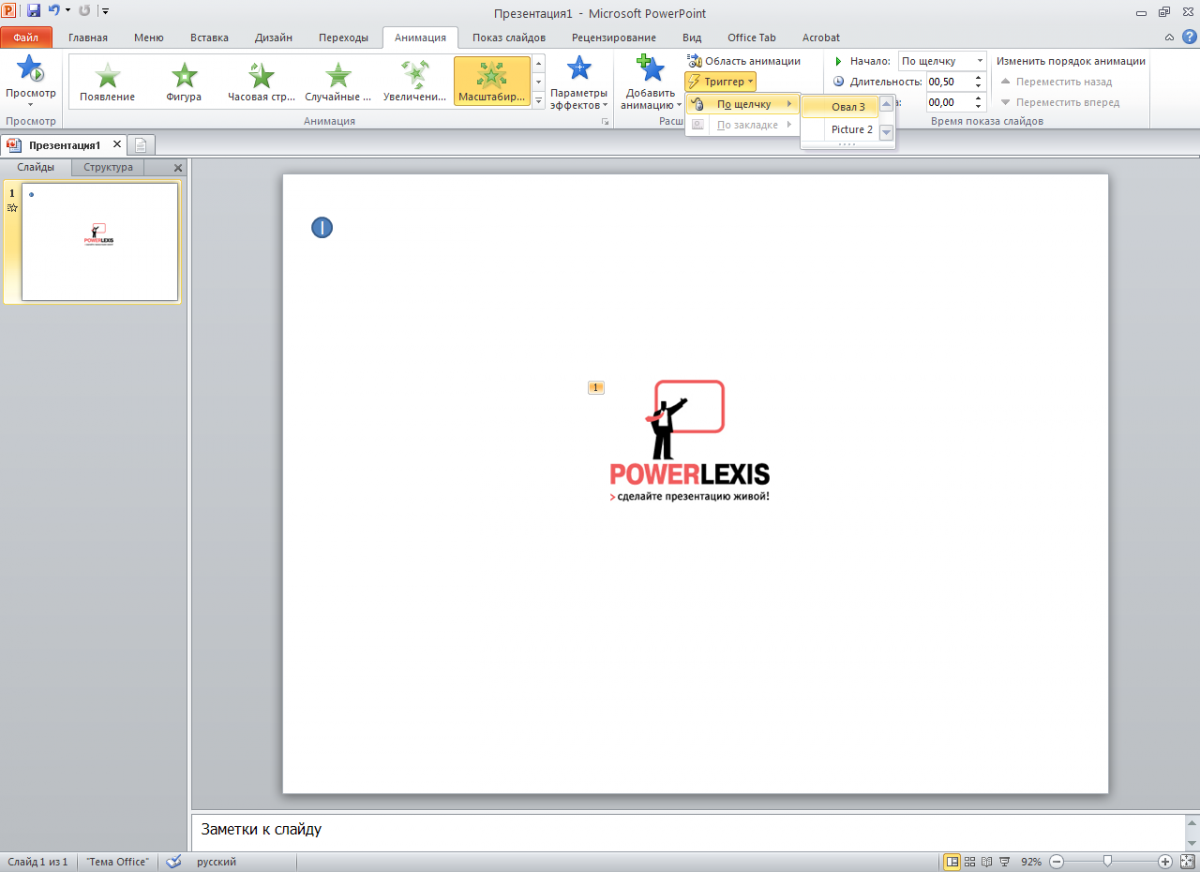
Для MS PowerPoint 2007: Анимация -> Область анимации -> Правый клик по анимации -> Время -> Переключатели -> Начать выполнение эффекта при щелчке -> Выберите форму «I» -> ОК.
Не снимая выделения с картинки, кликните по команде Триггер -> По щелчку -> Выберите фигуру «кнопка».
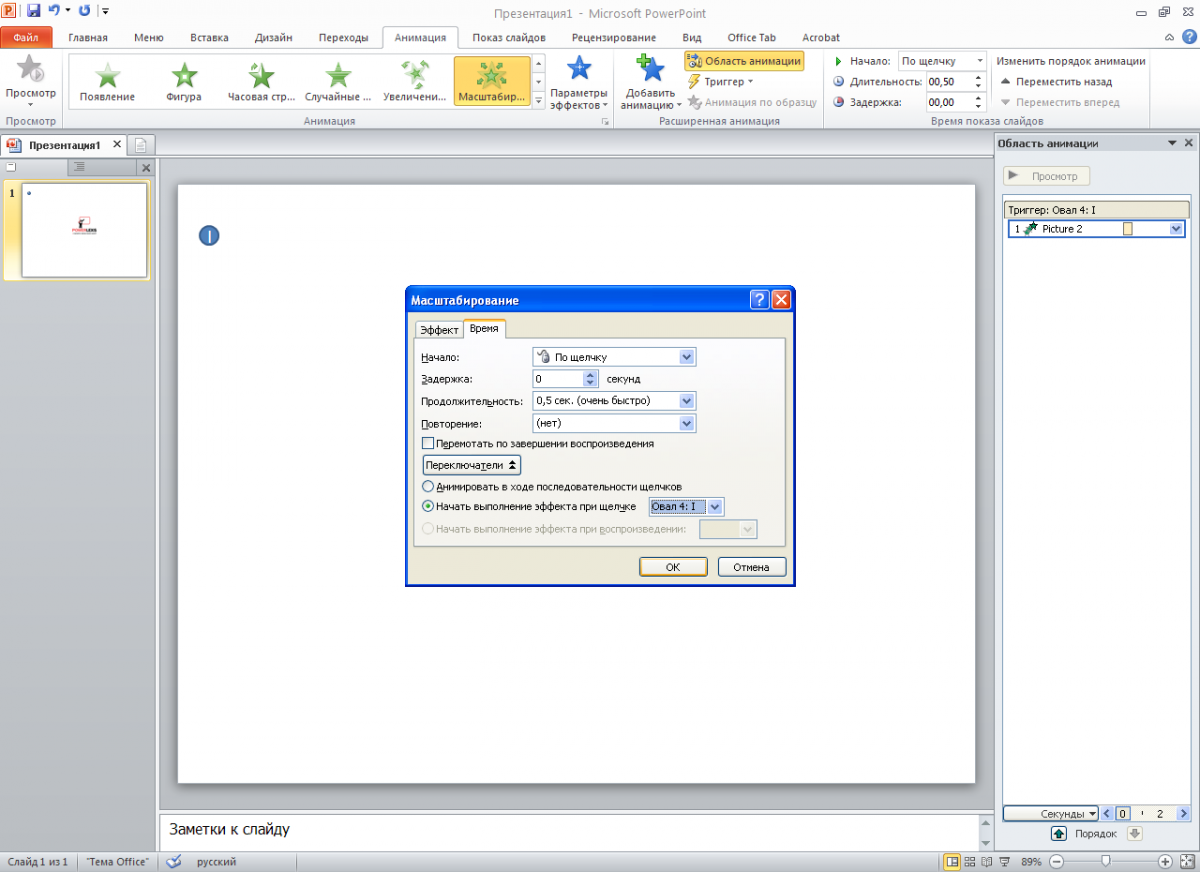
Shift + F5. Как вы видите, изображение не выводится на слайде при показе. Чтобы оно появилось на слайде, кликните по «I». Вуаля!
Следите за нашими новостями, ставьте "мне нравится" и оставляете свои комментарии в наших группах VKontakte и Facebook.
Работайте и развивайте вместе с PowerLexis!